GAEB-Dateien in ein Angebot importieren
Unterstütze Formate:
GAEB XML Dateien (*.X81 - X86)
GAEB 90 Dateien (*.D81 - D86)
GAEB 2000 Dateien (*.P81 - P86)
So importieren Sie eine GAEB-Datei in ein Angebot
Öffnen Sie das Angebot, in das Sie eine GAEB-Datei importieren möchten oder erstellen Sie ein neues Angebot.
Weitere Informationen finden Sie unter Angebot öffnen oder Angebot erstellen. Weitere Informationen zum Import einer GAEB-Datei in eine Rechnung finden Sie unter Rechnung öffnen oder Rechnungen erstellen.Klicken Sie im Menüpunkt Angebot Details im Aktionsmenü auf GAEB Import.
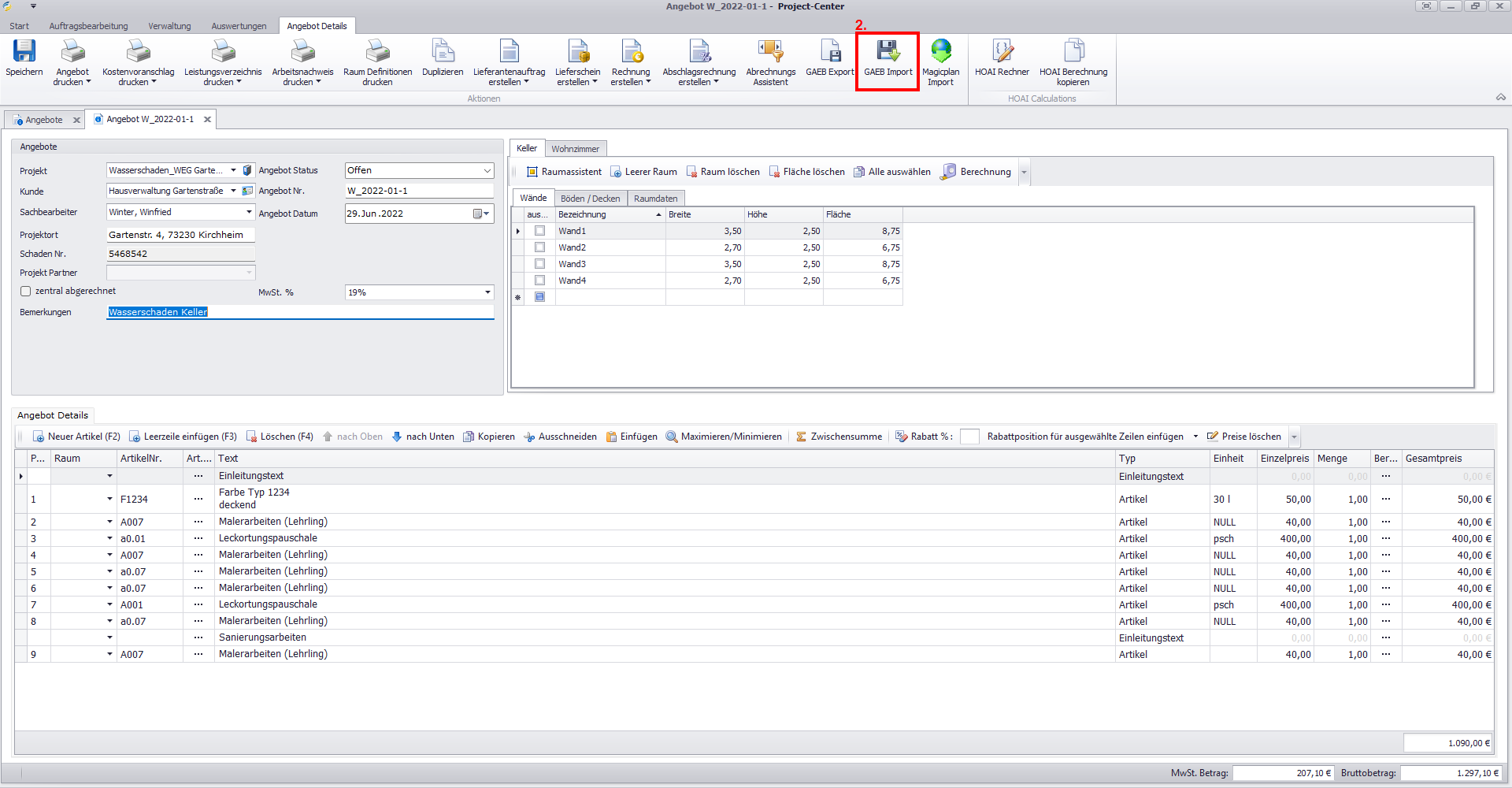
Es öffnet sich das Dialogfenster GAEB Import.
Klicken Sie im Aktionsmenü auf Datei öffnen.
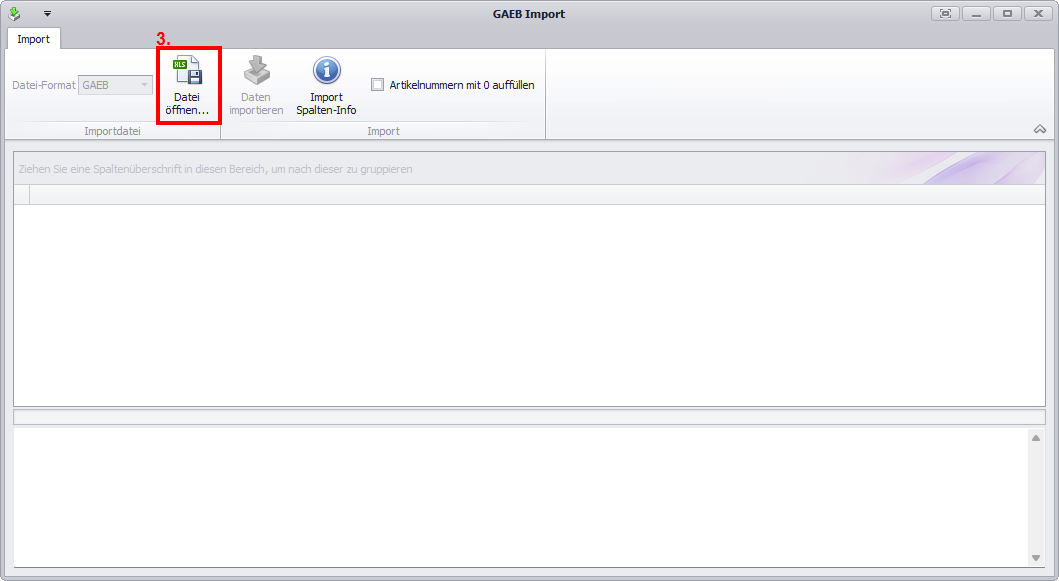
Es öffnet sich der Datei-Explorer Ihres Betriebssystems.
Navigieren Sie zum Speicherort, an dem die GAEB-Dateien abgelegt sind, und markieren Sie die gewünschte GAEB-Datei und klicken Sie auf Öffnen.
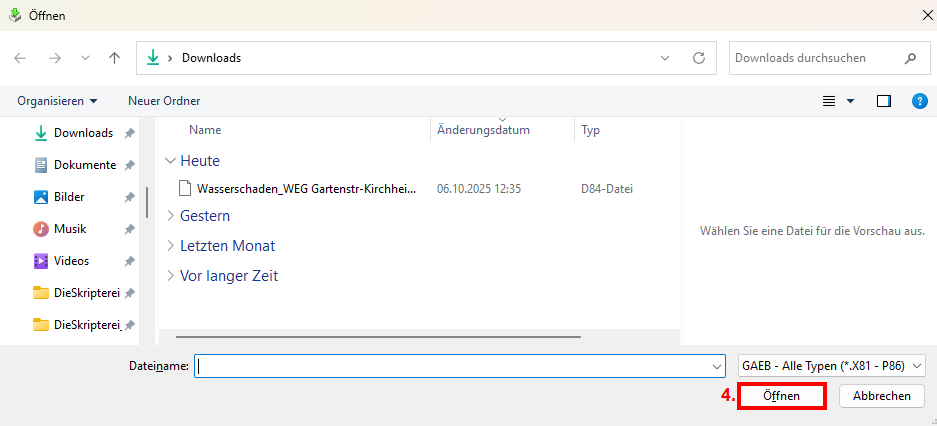
Die Daten aus der GAEB-Datei werden in das Dialogfenster GAEB Import geladen.
Setzen Sie einen Haken im Aktionsmenü im Feld Artikelnummern mit 0 auffüllen, um die Artikelnummern auf vier Stellen zu erweitern (z. B. 0001 statt 1)
Klicken Sie im Aktionsmenü auf Daten importieren.
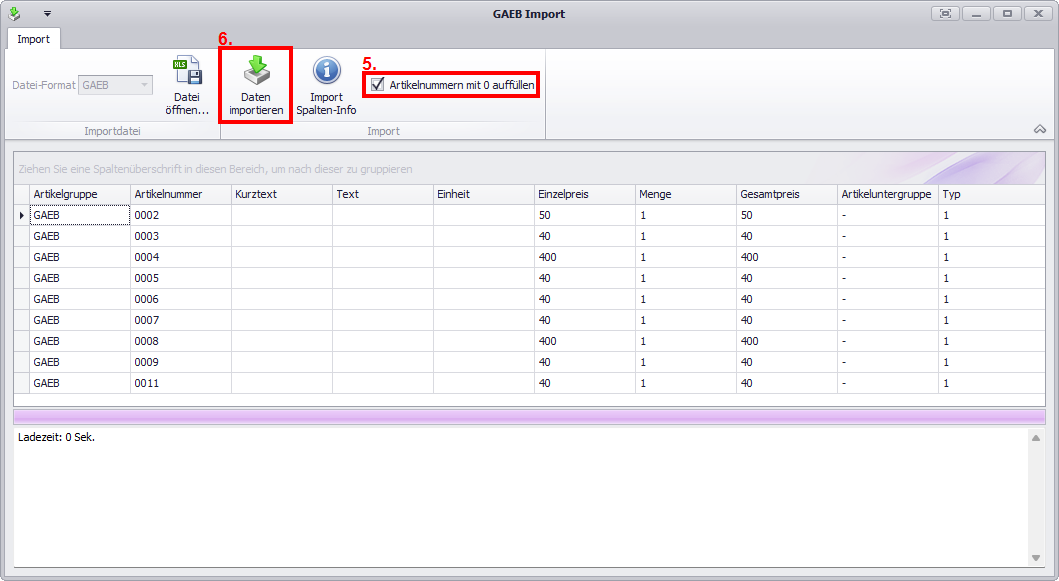
Es öffnet sich ein Dialogfenster.
Klicken Sie auf Ja.
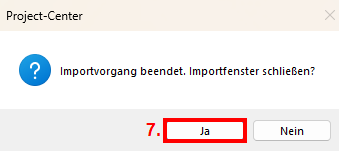
Im Detail Reiter Angebot Details können Sie die Einträge beliebig bearbeiten.